Antworten

Dez 03, 2019 - 06:15
Hallo,
was hast du denn versucht? Prinzipiell stehen die Aktionen des Receivers, die du im CREATOR verwenden kannst, auch im Automation Manager zur Verfügung. Als auslöser können nicht beliebige Geräte verwendet werden, sondern nur folgende Hersteller:
Wenn du z.B. einen HM oder HM IP Taster als Auslöser wählst, sollte dein Task funktionieren. Vielleicht postest du einen Screenshot deines Tasks als antwort in diesen Beitrag. Dann können wir uns besser vorstellen, was genau du bisher gemacht hast.
Liebe Grüße
Mona
was hast du denn versucht? Prinzipiell stehen die Aktionen des Receivers, die du im CREATOR verwenden kannst, auch im Automation Manager zur Verfügung. Als auslöser können nicht beliebige Geräte verwendet werden, sondern nur folgende Hersteller:
- AIO Gateways
- HomeMatic CCU
- Logitech Harmony Hub
- Netatmo Wetterstation (inkl. Zusatzmodulen und Healthy Home Coach)
- DoorBird (verfügbare Events: Tür klingelt und Bewegung registriert)
Wenn du z.B. einen HM oder HM IP Taster als Auslöser wählst, sollte dein Task funktionieren. Vielleicht postest du einen Screenshot deines Tasks als antwort in diesen Beitrag. Dann können wir uns besser vorstellen, was genau du bisher gemacht hast.
Liebe Grüße
Mona

Dez 03, 2019 - 16:05
Hey, welchen Receiver von Yamaha benutzt du denn?
Wenn er Musiccast tauglich ist, kannst du alles per HTTP-Request steuern.
Die Befehle in Abfolge als Makro anlegen, diesen dann per Automationsmanager oder per Button über die Neo-Fernbedienung direkt ausführen.
Das Ganze ist wirklich sehr einfach, man sollte nur ein bis zwei Dinge beachten.
Um die Kommunikationsbefehle zu vereinfachen rate ich die Extended Control GET Befehle von der Musiccast App zu benutzen und nicht die umständlichen Standart HTTP Post XML Befehle.
Die Post Befehle werden mit einem Body als YamahaRemoteControl gesendet, die Musiccast Befehle mit GET als YamahaExtendedControl.
Der Aufbau der Get Nachricht sieht immer wie folgt aus
Hier ein paar Befehlsbeispiele:
Musiccast Lautsprecher oderMusiccast Verstärker AN ( jenachdem wem die IP Adresse gehört)
Musiccast Lautsprecher oderMusiccast Verstärker Standby ( jenachdem wem die IP Adresse gehört)
Man hat die Möglichkeit danach entweder eine bestimmte Quelle oder auch einen Favorit aufzurufen
Musiccast Quelle starten in diesen Fall Spotify
Folgende Quellen stehen auserdem zur Verfügung
Alternativ Musiccast gespeicherter Favorit 1 starten ( das bevorzuge ich , ich habe mir einfach alles was ich höre als Favorit angelegt und kann diese dann per direkt befehl aufrufen und auch jederzeit in der Musiccast APP vertauschen)
Favorit 2 wäre dann am Ende num=2 , Favorit 3 wäre num=3 usw.
Als Favorit kann jeder RadioSender oder beispielsweise eine SpotifyPlaylist abgespeichert werden, ist aber in der Musiccast App ersichtlich.
Solltet ihr das Gerät und die Quelle komplett automatisch per Knopfdruck starten lassen wollen rate ich euch dringend den Lautstärke Befehl noch mitzugeben, sonst kann es zu ungewollten Hörstürzen kommen.
Je nach Lautsprechergröße müsst ihr das Volumen erhöhen oder verringern, so dass es euch als Startlautstärke taugt, ich empfehle euch mit dem Wert 15 anzufangen und euch ranzutasten welches volumen für eure Lautsprecher passt.
Für meinen Yamaha Verstärker benutze ich bspw 40, für meine 30er und 50er Lautsprecher benutze ich bspw 25 bis 35 je nach Räumlichkeit.
Auch empfehlenswert ist bei Benutzung eines Tablets bei Knopfdruck auf bspw. Antenne Bayern die Musiccastapp als zusätzlichen Startauslöser mit in den Tasker einzubinden um danach weitere Kontrollmöglichkeiten über Musiccast zu haben ohne tausend Buttons anlegen zu müssen ( meine angehängten Tasker Beispielfiles haben diesen Start mit inbegriffen)
Ihr könnt auch noch Lautstärke buttons mit direkt Lautstärke wählen, einfach obigen Befehl mit einer anderen Lautstärke schicken
Auch Schrittweise Up and Down ist möglich mit folgenden Befehlen
Natürlich könnt ihr auch bestimmte Lautstärkesprünge ausführen beispielsweise in 5er Schritten wäre wie folgt anzugeben
5 Schritte nach oben
5 Schritte nach unten
Die Befehle könnt ihr nun in eure Systeme einpflegen wie ihr es benötigt.
Ich empfehle euch nur nach dem Power On Befehl eine Pause von 1s mit einzupflegen bevor weitere Befehle gesendet werden, das System braucht die Sekunde bevor eine Quelle oder ein Favorit ausgewählt werden kann, die restlichen Befehle können ohne Pausen nacheinander gesendet werden.
Für weitere Befehle , oder wenn ihr noch etwas mehr Erklärung benötigt, gibt es eine wunderbare Anleitung/Zusammenfassung der Befehle mit Beispielen im Internet, hier der Link dazu
http://habitech.s3.amazonaws.com/PDFs...
Ich hoffe ich konnte allen MusicCast Besitzern weiterhelfen und in Zukunft die Möglichkeit haben Ihr System vollständig zu verstehen und in ihre Systeme einzupflegen.
Beste Grüße
Baumkuchen
Wenn er Musiccast tauglich ist, kannst du alles per HTTP-Request steuern.
Die Befehle in Abfolge als Makro anlegen, diesen dann per Automationsmanager oder per Button über die Neo-Fernbedienung direkt ausführen.
Das Ganze ist wirklich sehr einfach, man sollte nur ein bis zwei Dinge beachten.
Um die Kommunikationsbefehle zu vereinfachen rate ich die Extended Control GET Befehle von der Musiccast App zu benutzen und nicht die umständlichen Standart HTTP Post XML Befehle.
Die Post Befehle werden mit einem Body als YamahaRemoteControl gesendet, die Musiccast Befehle mit GET als YamahaExtendedControl.
Der Aufbau der Get Nachricht sieht immer wie folgt aus
http://*ipaddressedeineslautsprechers*/YamahaExtendedControl/v1/...Hier ein paar Befehlsbeispiele:
Musiccast Lautsprecher oderMusiccast Verstärker AN ( jenachdem wem die IP Adresse gehört)
http://*ipaddressedeineslautsprechers*/YamahaExtendedControl/v1/main/setPower?p
ower=onMusiccast Lautsprecher oderMusiccast Verstärker Standby ( jenachdem wem die IP Adresse gehört)
http://*ipaddressedeineslautsprechers*/YamahaExtendedControl/v1/main/setPower?p
ower=standbyMan hat die Möglichkeit danach entweder eine bestimmte Quelle oder auch einen Favorit aufzurufen
Musiccast Quelle starten in diesen Fall Spotify
http://*ipaddressedeineslautsprechers*/YamahaExtendedControl/v1/main/setInput?i
nput=spotifyFolgende Quellen stehen auserdem zur Verfügung
Input: Juke http://192.168.5.219/YamahaExtendedCo...
Input: Qobuz http://192.168.5.219/YamahaExtendedCo...
Input: Tidal http://192.168.5.219/YamahaExtendedCo...
Input: Deezer http://192.168.5.219/YamahaExtendedCo...
Input: Server http://192.168.5.219/YamahaExtendedCo...
Input: Bluetooth http://192.168.5.219/YamahaExtendedCo...
Input: Airplay http://192.168.5.219/YamahaExtendedCo...
Input: MusicCast link
http://192.168.5.219/YamahaExtendedCo...
Alternativ Musiccast gespeicherter Favorit 1 starten ( das bevorzuge ich , ich habe mir einfach alles was ich höre als Favorit angelegt und kann diese dann per direkt befehl aufrufen und auch jederzeit in der Musiccast APP vertauschen)
http://*ipaddressedeineslautsprechers*/YamahaExtendedControl/v1/netusb/recallPr
eset?zone=main&num=1Favorit 2 wäre dann am Ende num=2 , Favorit 3 wäre num=3 usw.
Als Favorit kann jeder RadioSender oder beispielsweise eine SpotifyPlaylist abgespeichert werden, ist aber in der Musiccast App ersichtlich.
Solltet ihr das Gerät und die Quelle komplett automatisch per Knopfdruck starten lassen wollen rate ich euch dringend den Lautstärke Befehl noch mitzugeben, sonst kann es zu ungewollten Hörstürzen kommen.
http://*ipaddressedeineslautsprechers*/YamahaExtendedControl/v1/main/setVolume?
volume=35Je nach Lautsprechergröße müsst ihr das Volumen erhöhen oder verringern, so dass es euch als Startlautstärke taugt, ich empfehle euch mit dem Wert 15 anzufangen und euch ranzutasten welches volumen für eure Lautsprecher passt.
Für meinen Yamaha Verstärker benutze ich bspw 40, für meine 30er und 50er Lautsprecher benutze ich bspw 25 bis 35 je nach Räumlichkeit.
Auch empfehlenswert ist bei Benutzung eines Tablets bei Knopfdruck auf bspw. Antenne Bayern die Musiccastapp als zusätzlichen Startauslöser mit in den Tasker einzubinden um danach weitere Kontrollmöglichkeiten über Musiccast zu haben ohne tausend Buttons anlegen zu müssen ( meine angehängten Tasker Beispielfiles haben diesen Start mit inbegriffen)
Ihr könnt auch noch Lautstärke buttons mit direkt Lautstärke wählen, einfach obigen Befehl mit einer anderen Lautstärke schicken
Auch Schrittweise Up and Down ist möglich mit folgenden Befehlen
http://*ipaddressedeineslautsprechers...
http://*ipaddressedeineslautsprechers*/YamahaExtendedControl/v1/main/setVolume?
volume=downNatürlich könnt ihr auch bestimmte Lautstärkesprünge ausführen beispielsweise in 5er Schritten wäre wie folgt anzugeben
5 Schritte nach oben
http://*ipaddressedeineslautsprechers*/YamahaExtendedControl/v1/main/setVolume?
volume=up&step=55 Schritte nach unten
http://*ipaddressedeineslautsprechers*/YamahaExtendedControl/v1/main/setVolume?
volume=down&step=5Die Befehle könnt ihr nun in eure Systeme einpflegen wie ihr es benötigt.
Ich empfehle euch nur nach dem Power On Befehl eine Pause von 1s mit einzupflegen bevor weitere Befehle gesendet werden, das System braucht die Sekunde bevor eine Quelle oder ein Favorit ausgewählt werden kann, die restlichen Befehle können ohne Pausen nacheinander gesendet werden.
Für weitere Befehle , oder wenn ihr noch etwas mehr Erklärung benötigt, gibt es eine wunderbare Anleitung/Zusammenfassung der Befehle mit Beispielen im Internet, hier der Link dazu
http://habitech.s3.amazonaws.com/PDFs...
Ich hoffe ich konnte allen MusicCast Besitzern weiterhelfen und in Zukunft die Möglichkeit haben Ihr System vollständig zu verstehen und in ihre Systeme einzupflegen.
Beste Grüße
Baumkuchen





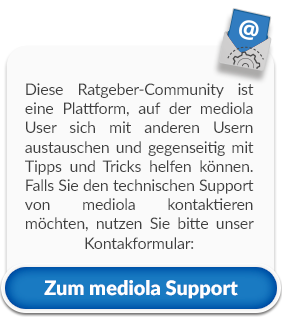
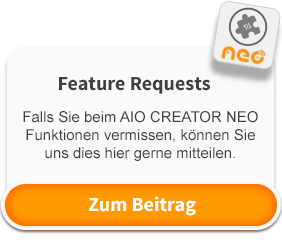



Neuen Kommentar hinzufügen